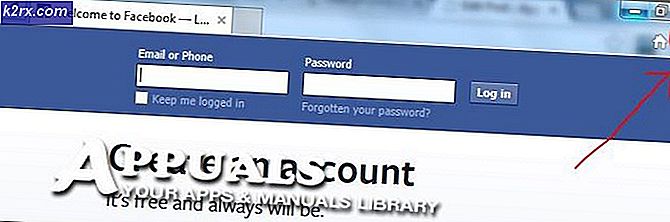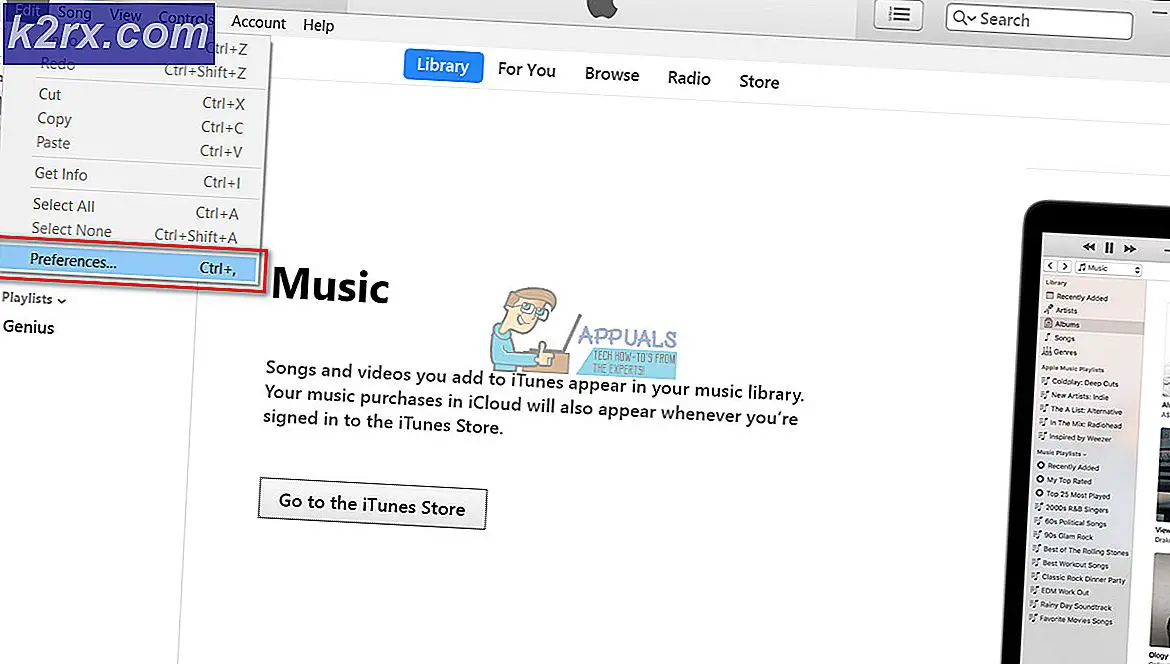Windows'ta Sony Vegas Önizleme Gecikmesi Nasıl Onarılır?
Vegas Profesyoneli Doğrusal olmayan düzenleme (NLE) için tasarlanmış, Sony Creative Software tarafından yayınlanan bir video düzenleme yazılımı paketidir. Bu yazılım hem Windows hem de Mac OS X İşletim sistemi için desteklenir.
Sony Vegas Önizleme Gecikmesi çevrimiçi destek forumlarında birden çok kez bildirildi. Önizleme, editörlerin videolarına bakmaları ve düzenlemeleri için Vegas Pro yazılımı tarafından sağlanan bir video arayüzüdür. Sorun, önizleme arayüzündeki video gecikmeye başladığında, yani saniyede kareler veya fps minimum değere düştüğünde ortaya çıkar. Bu, editörlerin videolarını düzgün bir şekilde düzenlemeleri için rahatsız edici bir ortam yaratır.
Sony Vegas Önizleme Gecikmesine Neden Olan Nedir?
Kullanıcının geri bildirimlerini ve teknik yetkilileri detaylı olarak inceledikten sonra bu sorunun nedenlerini aşağıda sıraladık. Bu sorun, aşağıdaki nedenlerden herhangi biri nedeniyle ortaya çıkabilir:
- Tıklayın Başlat, arama Vegas Profesyoneli ve çalıştırın.
- Tıklayarak bazı video dosyalarını içe aktar Dosya > İthalat > medya.
Düzenlemek istediğiniz herhangi bir video dosyasını seçin. - Sürüklemek video parçasındaki video dosyası.
- Tıklayın Seçenekler > Tercihler.
- seçin Video sekmesi.
- değerini değiştir Dinamik RAM Önizleme maks. (MB) için 0 (sıfır).
Not: Normalde 200 olarak ayarlanır. - Tıklayın Uygulamak ve TAMAM MI.
- Oyna video. Bu, sorununuzu çözebilir.
3. Çözüm: Çoklu Akış Oluşturmayı Etkinleştirme
Sorun, Vegas Pro'nun işlemcinin yalnızca bir çekirdeğini tüketmesinden kaynaklanıyor olabilir. Bu nedenle, kalan çekirdekler Vegas Pro tarafından videoları hızlı bir şekilde işlemek için kullanılmaz ve bu da önizleme videosunun pürüzsüz olmasını sağlar. Bu adımları takip et:
- Tıklayın Başlat, arama Vegas Pro ve çalıştırın.
- Tıklayarak bazı video dosyalarını içe aktarın Dosya > İthalat > medya.
Düzenlemek istediğiniz herhangi bir video dosyasını seçin. - Sürüklemek video parçasındaki video dosyası.
- Tıklayın Seçenekler ve süre Ctrl + Shift'i basılı tutarken, Tıklayın Tercihler.
Bu, adı verilen yeni bir sekmeyi etkinleştirecek Dahili sekme seçeneklerde. - Seç Dahili sekme.
- Tür etkinleştirme çok içinde Yalnızca çubuk içeren tercihleri göster.
- olacak değeri yazın Doğru. Tıklayın Uygulamak > TAMAM MI.
- Oyna video. Bu, sorununuzu çözebilir.
4. Çözüm: Vegas Pro'yu Yeniden Yükleyin
Yukarıdaki çözümlerden hiçbiri sizin için işe yaramadıysa, bu sorunun nedeni keyfi olabilir. Bu nedenle, Vegas Pro'yu mükemmel bir şekilde yeniden yüklemek için bu adımları izleyin.
- Tıklayın Başlat, arama Kontrol Paneli ve çalıştırın.
- Tıklayın Programı kaldır Programlar altında.
- Arama Vegas'ta arama çubuğunda. Çift tıklama ve kaldır o.
- yeniden yükle Vegas Pro'yu ilk yüklediğiniz gibi.
- Çalıştırmak Vegas Profesyoneli ve Vegas Projenizdeki herhangi bir videoyu oynatın. Bu nihayet sorununuzu çözmelidir.